Si të shkruani shënime në OneNote 2013 në Android

Mësoni si të shkruani shënime në OneNote 2013 në Android me krijimin, hapjen dhe regjistrimin e shënimeve. Aplikoni strategji efektive për menaxhimin e shënimeve tuaja.
Pavarësisht të gjitha funksioneve të ofruara nga Excel , mund t'ju duhet një që thjesht nuk e shihni të ofruar. Excel ju lejon të krijoni funksionet tuaja duke përdorur kodin e programimit VBA; funksionet tuaja shfaqen në kutinë e dialogut Insert Function.
Shkrimi i kodit VBA nuk është për të gjithë. Por megjithatë, këtu është një shembull i shkurtër dhe i ëmbël. Nëse mund ta mposhtni këtë, mund të dëshironi të mësoni më shumë rreth programimit të VBA. Kush e di - ndoshta një ditë ju do të nxirrni funksionet tuaja të sofistikuara! Sigurohuni që jeni duke punuar në një libër pune të aktivizuar makro (një nga llojet e skedarëve Excel).
Ndiqni për të krijuar funksione të personalizuara:
Shtypni Alt + F11.
Kjo ju çon te Redaktori Visual Basic, ku është shkruar VBA.
Ju gjithashtu mund të klikoni butonin Visual Basic në skedën Zhvilluesi i Shiritit. Skeda Zhvilluesi është e dukshme vetëm nëse kutia e kontrollit Zhvilluesi është e kontrolluar në skedën Personalizo shiritin e kutisë së dialogut Opsionet e Excel.
Zgjidhni Insert→ Module në redaktues.
Ju keni një modul kodi bosh të ulur para jush. Tani është koha për të krijuar funksionin tuaj!
Shkruani këtë kod programimi, të paraqitur në figurën e mëposhtme:
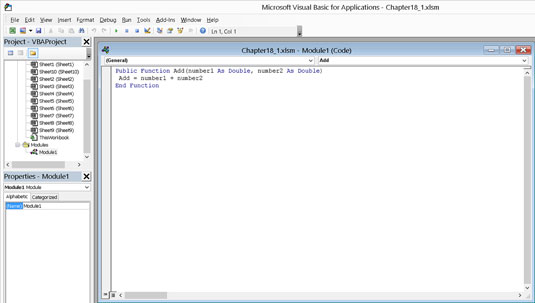
Shkrimi i funksionit tuaj.
Funksioni publik Shto (numri 1 si dyfish, numri 2 si dyfish) Shto = numër 1 + numër 2 Funksioni i Fundit
Ruani funksionin.
Programimi i makrove dhe VBA mund të ruhet vetëm në një libër pune të aktivizuar me makro.
Pasi të shkruani rreshtin e parë dhe shtypni Enter, ai i fundit shfaqet automatikisht. Ky funksion shembull shton dy numra dhe fjala Publike liston funksionin në kutinë e dialogut Insert Function. Mund t'ju duhet të gjeni librin e punës Excel në shiritin e detyrave të Windows sepse Redaktori Visual Basic funksionon si një program i veçantë. Ose shtypni Alt+ F11 për t'u kthyer në Librin e Punës.
Kthehu në Excel.
Klikoni butonin Fut Funksionin në skedën Formulat për të shfaqur kutinë e dialogut Fut funksionin.
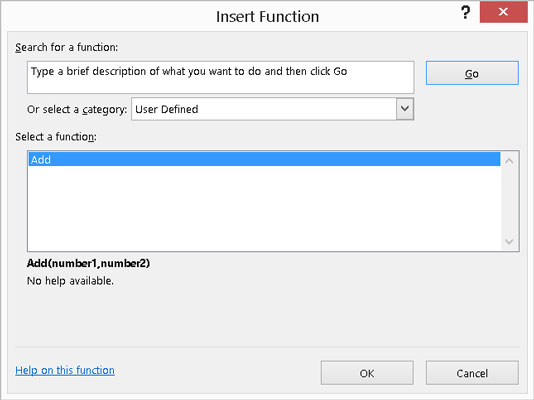
Gjetja e funksionit në kategorinë User Defined.
Klikoni OK.
Hapet kutia e dialogut Argumentet e Funksionit, gati për të marrë argumentet. A nuk është kjo e pabesueshme? Është sikur po krijoni një shtesë në Excel, dhe në thelb, ju jeni.
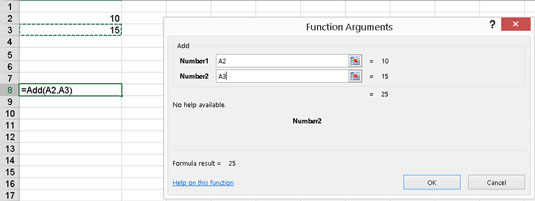
Duke përdorur funksionin e personalizuar Shto.
Ky është një shembull shumë themelor i asaj që mund të bëni duke shkruar funksionin tuaj. Mundësitë janë të pafundme, por sigurisht, ju duhet të dini se si të programoni VBA.
Librat e punës të aktivizuar me makro kanë shtesën e skedarit .xlsm.
Mësoni si të shkruani shënime në OneNote 2013 në Android me krijimin, hapjen dhe regjistrimin e shënimeve. Aplikoni strategji efektive për menaxhimin e shënimeve tuaja.
Mësoni si të formatoni numrat në një varg teksti në Excel për të përfshirë informacione të sakta dhe tërheqëse për raportet tuaja.
Në Excel 2010, fshini të dhënat apo formatin e qelizave lehtësisht me disa metoda të thjeshta. Mësoni si të menaxhoni përmbajtjen e qelizave me opsione të ndryshme.
Zhvilloni aftësitë tuaja në formatimin e elementeve të grafikut në Excel 2007 përmes metodave të thjeshta dhe efikase.
Mësoni se si të rreshtoni dhe justifikoni tekstin në Word 2010 me opsione të ndryshme rreshtimi dhe justifikimi për të përmirësuar formatimin e dokumenteve tuaja.
Mësoni si të krijoni makro në Excel 2019 për të automatizuar komandat dhe thjeshtuar detyrat tuaja.
Mënyra vizuale dhe e shpejtë për të vendosur një ndalesë skedash në Word 2016 është përdorimi i vizores. Zbulo disa këshilla dhe truke për përdorimin e skedave në këtë program.
Mësoni si të formula boshtet X dhe Y në Excel 2007, duke përfshirë mundësitë e ndryshimit të formatimeve për grafikët e ndryshëm.
Eksploroni se si Excel mund t
Mësoni se si të përdorni veçorinë Find and Replace të Excel 2007 për të gjetur dhe zëvendësuar të dhëna në mënyrë efikase. Kjo udhëzues është e përshtatshme për të gjithë përdoruesit që dëshirojnë të rrisin produktivitetin e tyre.







